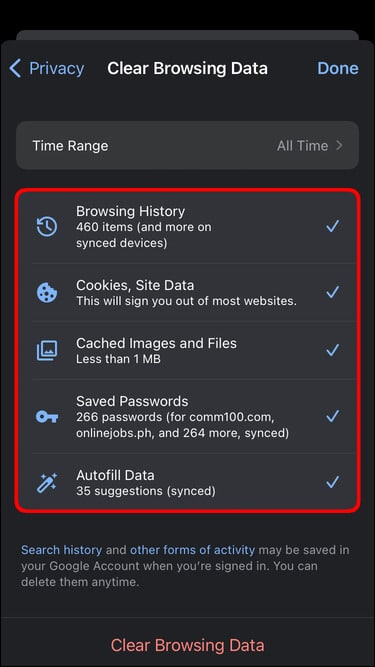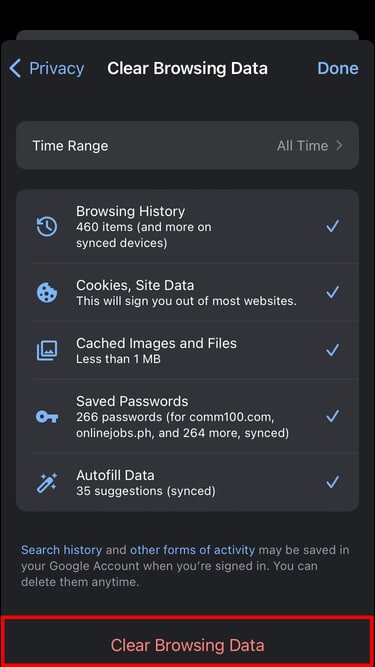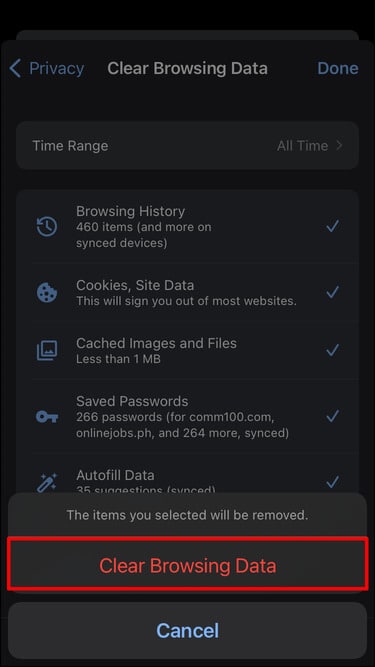So beheben Sie, dass Chrome zu viel Speicher verwendet
obwohl Google Chrome Es ist der beliebteste Browser der Welt, kann jedoch manchmal viel Speicher verbrauchen. Wenn man bedenkt, dass es sich auch um den schnellsten Browser handelt, überrascht es nicht, wie viel RAM er für einen reibungslosen Betrieb benötigt. Dies kann dazu führen, dass Webseiten nicht reagieren, was die Leistung Ihres Geräts beeinträchtigen kann. In diesem Ratgeber erklären wir die Gründe dafür Chrome Es verbraucht viel Speicher auf verschiedenen Geräten. Darüber hinaus werden wir mehrere schnelle Lösungen durchgehen, um zu beheben, dass Chrome zu viel Speicher verbraucht.
Chrome verbraucht viel Android-Speicher
Wenn Sie den Task-Manager öffnen, werden Sie möglicherweise überrascht sein, wie oft Chrome in der Liste angezeigt wird. Die Menge an Speicher, die Chrome verwendet, stellt möglicherweise kein Problem dar, solange dadurch die Leistung Ihres Geräts nicht beeinträchtigt wird. Der Grund ist, dass Google Chrome Es benötigt zunächst viel RAM, um schneller auf Daten zugreifen und Webseiten verarbeiten zu können.
Aber woher wissen Sie, ob Chrome zu viel Speicher auf Ihrem Telefon belegt? Eines der offensichtlichsten Anzeichen ist eine langsame Leistung und nicht reagierende Apps. Die Speichernutzung von Chrome kann ein Problem sein, wenn nicht genügend Speicherplatz für andere Apps und Programme vorhanden ist. Wenn Ihr Gerät ständig abstürzt oder Google Chrome nicht mehr funktioniert, ist dies ein Zeichen dafür, dass Sie Speicherplatz freigeben müssen.
Bei Android-Geräten benötigt Chrome viel Speicher, um Browserdaten zu speichern. Darüber hinaus werden alle Ihre Downloads und Passwörter auch auf Ihrem Android-Gerät gespeichert. Eine Möglichkeit, dafür zu sorgen, dass Google Chrome weniger Speicher auf Ihrem Android-Gerät beansprucht, besteht darin, alle unnötigen Tabs zu schließen. So wird es gemacht:
- Öffnen Google Chrome.
- Klicken Sie auf das Symbol Tab in der oberen rechten Ecke des Bildschirms. Sie können sehen, wie viele Tabs Sie geöffnet haben.
- Gehe zu Die drei Punkte in der oberen rechten Ecke.
- Lokalisieren "Alle Fenster schließen".
Wenn Sie nicht alle Tabs auf einmal schließen möchten, müssen Sie diese manuell schließen, indem Sie auf klicken "X".
Eine weitere schnelle Lösung besteht darin, sicherzustellen, dass Sie die neueste Version von Chrome verwenden. So können Sie Folgendes überprüfen:
- Gehe zu "Google Play" auf einem Android-Gerät.
- Klicke auf Dein Profilbild in der oberen rechten Ecke des Bildschirms.
- Lokalisieren „Anwendungs- und Geräteverwaltung“ aus dem Optionsmenü.
- Gehe zu „Updates sind verfügbar“.
- Ich suche nach "Chrom" In der Liste.
- Klicke auf "aktualisieren" neben ihm.
Wenn Sie Chrome 76 oder höher verwenden, können Sie Chrome direkt über die App aktualisieren. So geht's:
- einschalten Google Chrome.
- Klicken Sie auf die drei Punkte in der oberen rechten Ecke.
- Lokalisieren „Chrome-Update“.
- Starten Sie die Anwendung neu.
Chrome verbraucht viel iPhone-Speicher
Wenn Sie scheinbar Probleme mit Google Chrome auf Ihrem iPhone haben, liegt das möglicherweise daran, dass der Speicher Ihres Telefons erschöpft ist. Der Grund, warum Chrome so viel Speicherplatz auf Ihrem iPhone beansprucht, liegt darin, dass Sie so schnell wie möglich surfen können.
Neben all Ihren Apps werden in Ihrem iPhone-Speicher auch alle Ihre Browserdaten gespeichert. Gehen Sie folgendermaßen vor, um Browserdaten auf Ihrem iPhone zu löschen:
- Öffnen Chrome auf Ihrem iPhone.
- Klicken Sie auf die drei Punkte in der unteren rechten Ecke.
- Lokalisieren "Einstellungen" von der Liste.
- Gehen Sie auf die Registerkarte "Privatsphäre".
- Klicke auf "Browserdaten löschen".
wird geprüft "Browser-Verlauf"و „Cookies und Websitedaten“و„Bilder und Dateien im Cache“. wird nicht verifiziert „Gespeicherte Passwörter“ و Daten automatisch ausfüllen ، Sie können sie aber auch manuell überprüfen, wenn Sie möchten.
- Gehe zu "Browserdaten löschen" unten.
- Bestätigen Sie, dass Sie dies tun möchten.

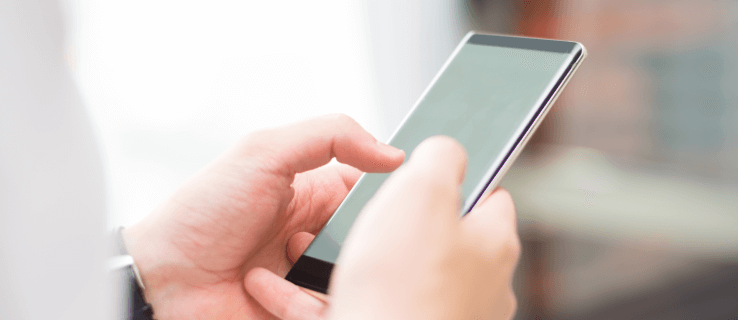
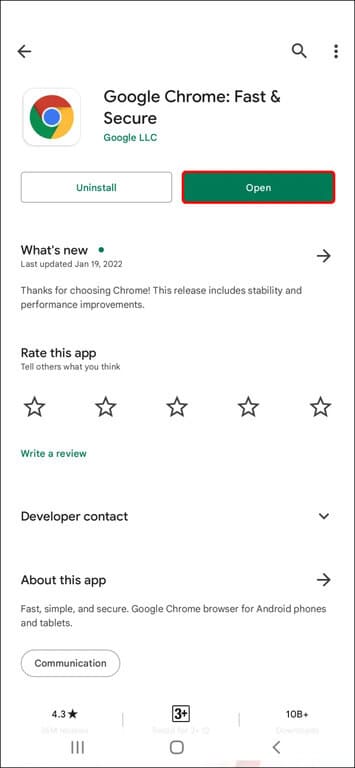
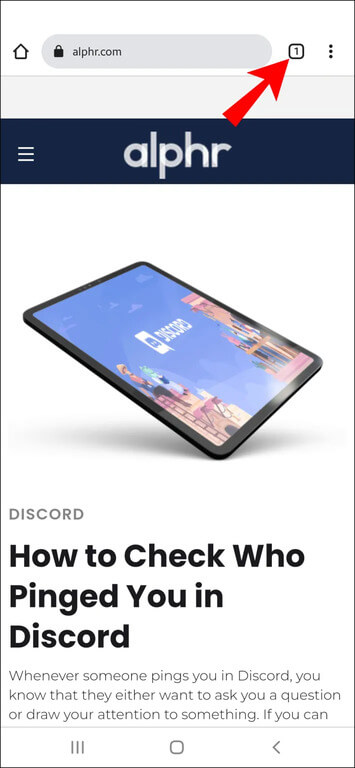
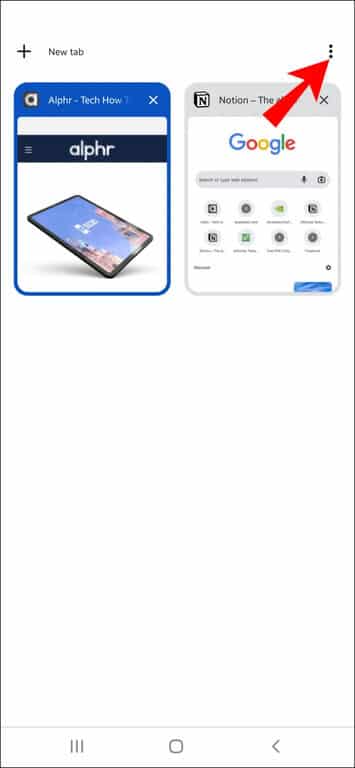
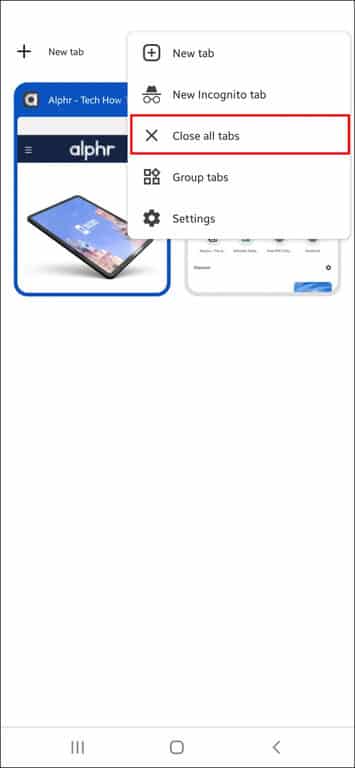
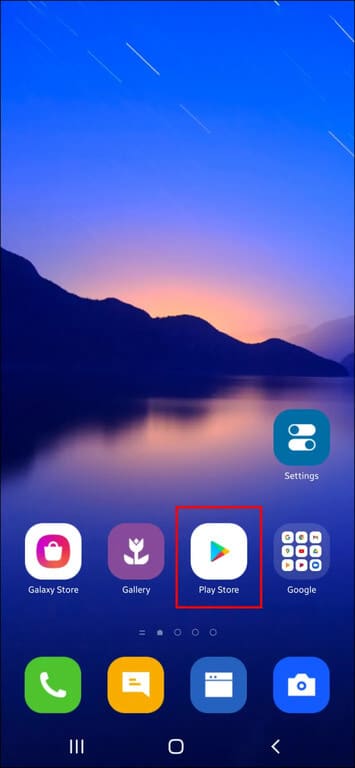
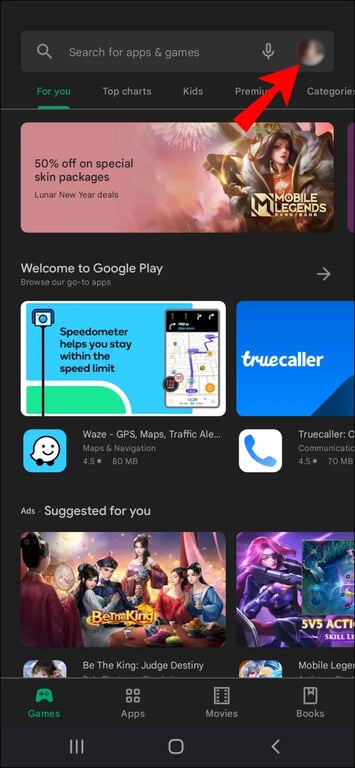
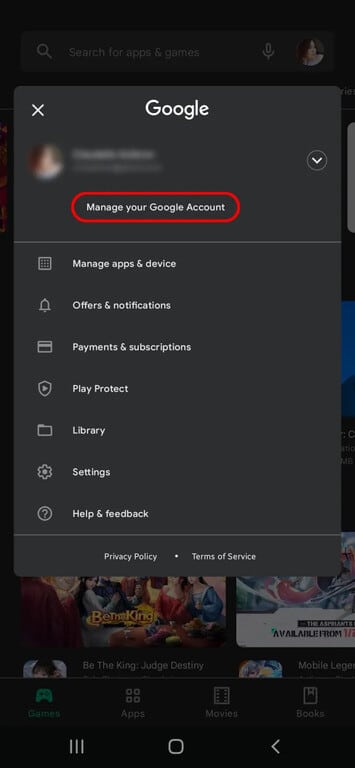
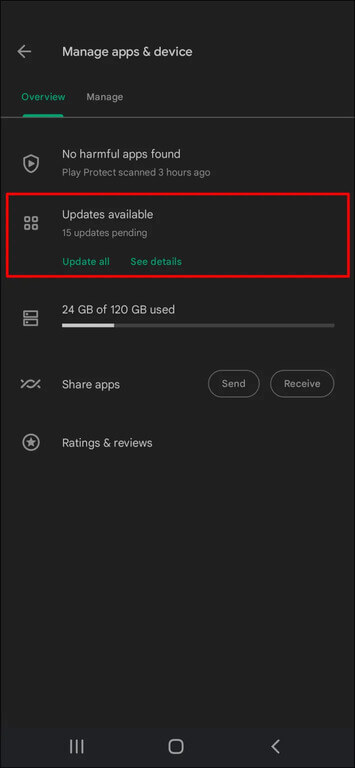
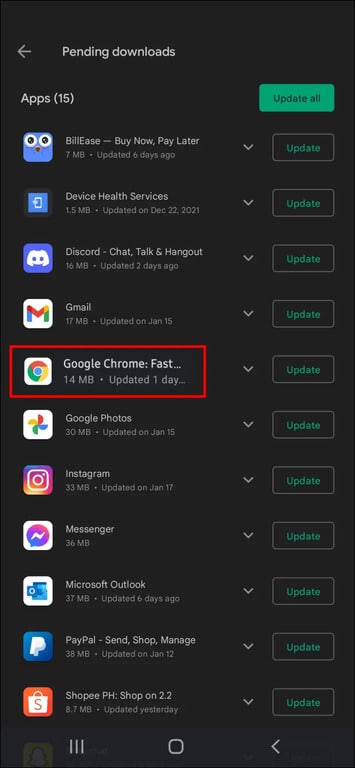
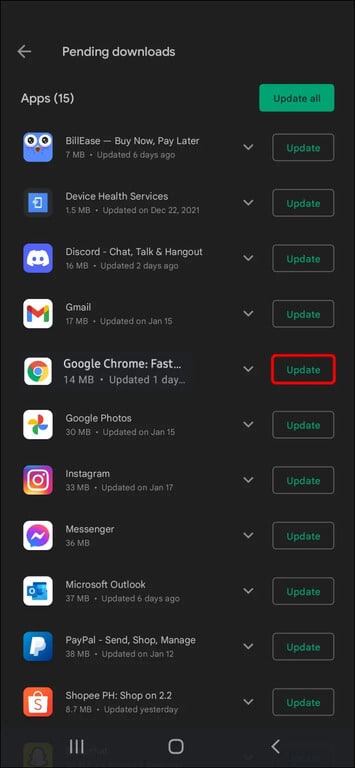
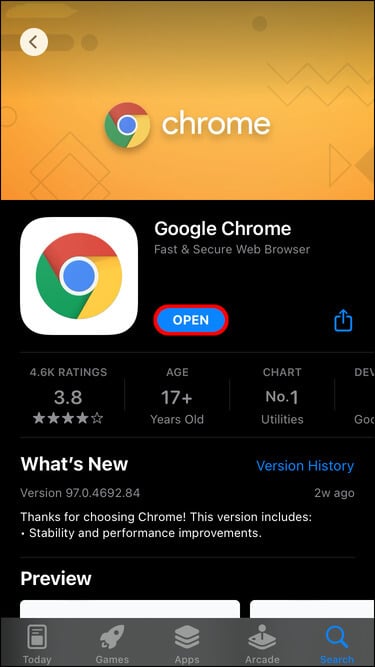
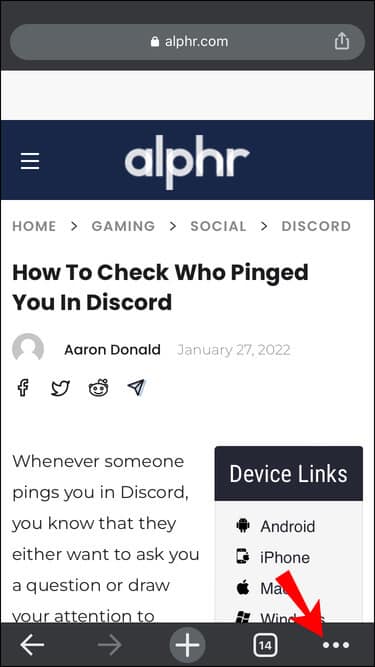
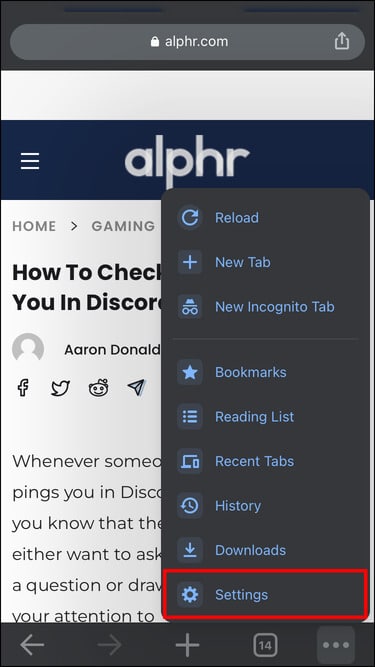
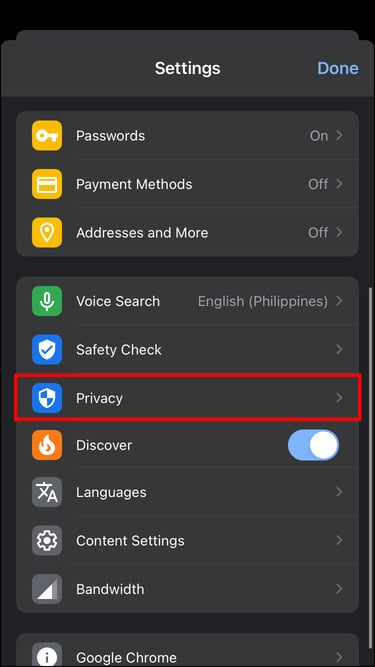
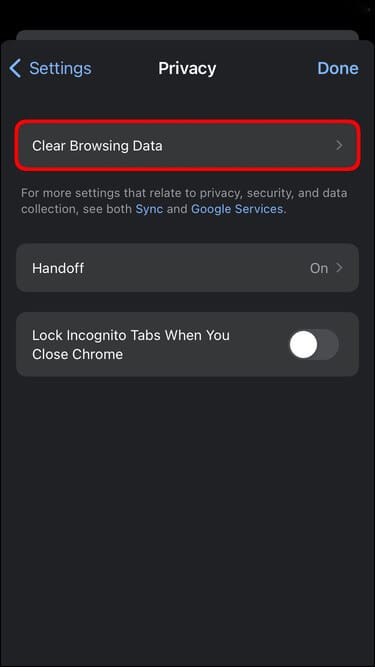 wird geprüft "Browser-Verlauf"و „Cookies und Websitedaten“و„Bilder und Dateien im Cache“. wird nicht verifiziert „Gespeicherte Passwörter“ و Daten automatisch ausfüllen ، Sie können sie aber auch manuell überprüfen, wenn Sie möchten.
wird geprüft "Browser-Verlauf"و „Cookies und Websitedaten“و„Bilder und Dateien im Cache“. wird nicht verifiziert „Gespeicherte Passwörter“ و Daten automatisch ausfüllen ، Sie können sie aber auch manuell überprüfen, wenn Sie möchten.